在Microsoft Word中插入照片到表格是一个常见的需求,无论是为了制作报告、简历还是其他文档,以下是详细的步骤和一些常见问题解答,帮助你更好地掌握这项技能。
如何在Word表格中插入照片

步骤1:准备你的表格和照片
你需要有一个已经创建好的表格,如果你还没有表格,可以在Word中点击“插入”选项卡,然后选择“表格”,根据你的需要绘制或选择表格的行数和列数,准备好你要插入的照片,确保照片文件保存在你的电脑中。
步骤2:调整表格单元格大小
为了使照片能够适应表格单元格,通常需要先调整单元格的大小,点击你想要插入照片的单元格,然后拖动边框以调整其宽度和高度,如果需要精确调整,可以在“布局”选项卡中设置具体的尺寸。
步骤3:插入图片到表格
1、方法一:使用鼠标拖放

打开包含照片文件夹的窗口,并将照片文件直接拖放到Word中的表格单元格内,这种方法简单直观。
2、方法二:通过插入功能
点击要插入照片的单元格,然后在Word的“插入”选项卡中选择“图片”,浏览并选择你要插入的照片文件。
步骤4:调整图片格式
插入照片后,你可能需要调整图片的大小和位置以适应单元格,点击图片后,会出现“图片工具”选项卡,你可以调整图片的大小、裁剪、应用样式等。
1、调整大小
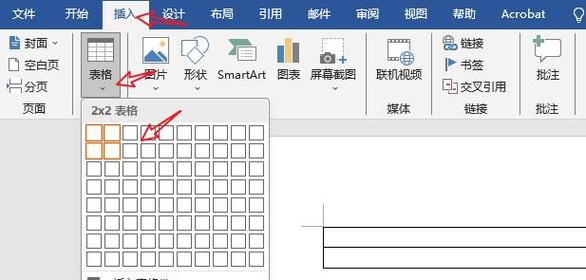
点击图片,然后拖动图片四周的小方块来调整其大小,你也可以在“格式”选项卡中输入具体的宽度和高度。
2、文字环绕
如果希望文字环绕图片,可以在“图片工具”中的“排列”组里选择“文字环绕”选项,如“紧密型”、“穿越型”等。
3、裁剪
如果只需要显示照片的一部分,可以使用“裁剪”功能,点击图片后,在“图片工具”中选择“裁剪”,然后拖动裁剪框的边缘进行调整。
步骤5:优化表格布局
完成图片插入后,你可能还需要进一步调整表格的整体布局,以确保所有内容看起来协调一致,可以调整表格的对齐方式、边框样式等。
相关问答FAQs
问题1:如何在Word表格中插入多张照片?
答:要在Word表格中插入多张照片,你可以重复上述步骤,将每张照片分别插入不同的单元格中,为了保持表格的整洁和美观,建议先规划好每张照片的位置,并统一调整单元格的大小,你还可以使用“合并单元格”功能来创建一个较大的单元格,以便容纳多张照片。
问题2:插入照片后,如何确保表格的边框不遮挡照片?
答:当你在Word表格中插入照片时,默认情况下表格的边框可能会遮挡部分照片,为了避免这种情况,你可以在“设计”选项卡中选择“无边框”或者手动调整边框的颜色和粗细,使其与背景融为一体,你还可以选择“表格属性”,在“边框和底纹”选项卡中进行更详细的设置。
到此,以上就是小编对于word表格怎么插照片的问题就介绍到这了,希望介绍的几点解答对大家有用,有任何问题和不懂的,欢迎各位朋友在评论区讨论,给我留言。
内容摘自:https://news.huochengrm.cn/cyzd/13324.html
